Introducción
Vamos a instalar el software de la centralita telefónica Pansonic
Objetivo
Instalar el software para posteriormente configurarlo
Materiales
- Ordenador
- Software de instalación
Desarrollo Práctico
Paso 1: Instalamos el software, una veza instalado, lo ejecutamos y nos aparecerá esta ventana y le damos a "next".
Paso 2: Después nos aparecerá esta ventana y aceptaremos la licencia y le damos a "next".
Paso 3: Una vez aceptado la licencia nos aparecerá una lista de modelos de centralitas. Elegimos la primera y le damos a "next".
Paso 4: Luego de elegir el modelo, pondremos el usuario y la compañía.
Paso 5: Elegimos el código de la centralita, en mi caso he elegido el código NE.
Paso 6: Seleccionamos el área, en mi caso España.
Paso 7: Seleccionamos el idioma, en mi caso el español.
Paso 8: Una vez seleccionado el idioma, elegimos donde queremos guardar la instalación y le damos a "next".
Paso 9: Elegimos el nombre de la carpeta donde se va a guardar.
Paso 10: Este el resumen de la instalación. Nos indica el usuario, la compañía, el código, el área y la ubicación del archivo.
Paso 11: Procedemos a instalar el software.
Paso 12: Elegimos las 2 opciones.
Paso 13: Le damos a "SI".
Paso 14: Elegimos la ubicación y carpeta donde vamos a guardar el USB Driver.
Paso 15: Nos aparece los 3 usuarios y sus contraseñas.
El nivel INSTALLER es el que tiene todos los permisos para poder editar o cambiar cosas.
El nivel ADMIN puede hacer los mismo que el INSTALLER pero con más restricciones.
El nivel USER no puede editar ni cambiar nada.
Paso 16: Ponemos el código de programador, en mi caso el de INSTALLER.
Paso 17: Aquí le damos a "NUEVO".
Paso 18: Elegimos la centralita NCP500.
Paso 19: Elegimos la primera opción, que es Ranura.
Paso 20: En tarjetas de ranura pequeñas elegimos la tarjeta LCOT4 y la arrastramos a la ranura 1.
Paso 21: En tarjetas de ranura regular elegimos la DLC16 y la arrastramos a la ranura 5.
Paso 22: Le damos a Ranura Virtual y elegimos la V-IPEXT32 y la arrastramos a la ranura 5.
Conclusiones
Ha sido una práctica interesante en la que hemos aprendido a instalar un software de una centralita telefónica Panasonic y configurarla.

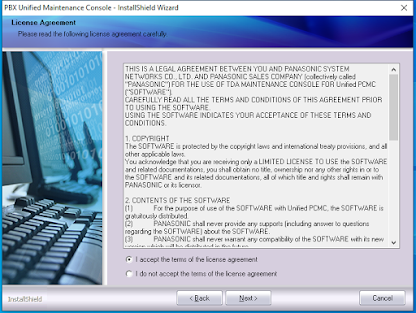



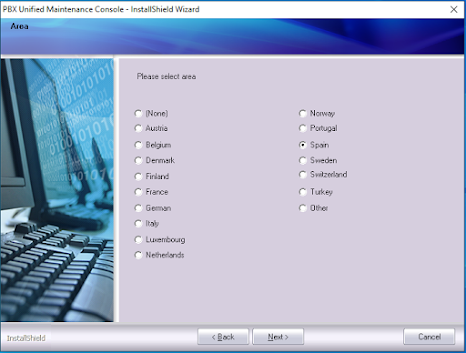
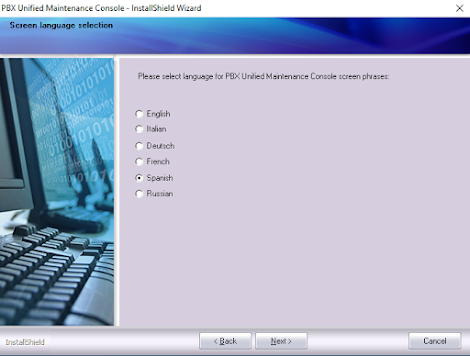


















No hay comentarios:
Publicar un comentario